MongoDBは、最も人気があり、スケーラブルで、高速なドキュメント指向のNoSQLデータベースです。オープンソース(コミュニティ)エディションとサブスクリプションベース(商用)エディションの両方で利用できます。以前の投稿では、Ubuntu、Mint、CentOSにMongoDBをインストールする方法について説明しました。今日の投稿は、DebianシステムへのMongoDBのインストールについてです。
注:ここに示されているすべてのコマンドと手順は、Debian 10(バスター)でテストされています。
DebianへのMongoDBのインストール
MongoDBの最新リリースは、Debianの公式リポジトリでは利用できません。したがって、最初にMongoDBリポジトリをシステムに追加してから、インストールする必要があります。最新リリースのMongoDB4.4をインストールします。
DebianシステムにMongoDBをインストールする手順は次のとおりです。
ステップ1:MongoDBGPGキーをインポートする
MongoDBGPGキーをシステムの信頼できるキーのリストにインポートします。これを行うためのコマンドは次のとおりです。
$ wget -qO - https://www.mongodb.org/static/pgp/server-4.4.asc | sudo apt-key add –
システムにGPGキーを追加するときに「gnupgがインストールされていません」というエラーが表示された場合は、次のように「gnupg」をインストールします。
$ sudo apt-get install gnupg
gnupgをインストールした後、上記のコマンドを再度実行してGPGキーを追加します。
ステップ2:MongoDBリポジトリを追加する
MongoDBリポジトリをシステムに追加します。これを行うためのコマンドは次のとおりです。
$ echo "deb [ arch=amd64,arm64 ]http://repo.mongodb.org/apt/debian buster/mongodb-org/4.4 main" | sudo tee /etc/apt/sources.list.d/mongodb-org-4.4.list
ステップ3:ローカルパッケージデータベースを更新する
MongoDBリポジトリをシステムに追加した後、ローカルパッケージデータベースを次のように更新します。
$ sudo apt-get update
ステップ4:MongoDBをインストールする
MongoDBリポジトリとそのGPGキーが追加されたため、次のようにapt-getコマンドを使用してMongoDBをインストールできます。
$ sudo apt-get install mongodb-org
y / Nのプロンプトが表示されます 、 yを押します 。この後、MongoDBのインストールが開始されます。
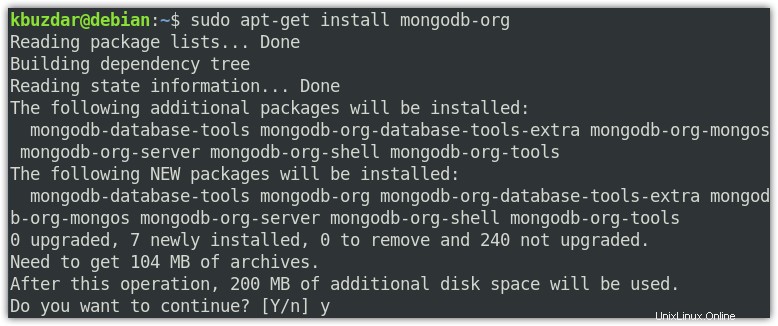
MongoDBのインストールが完了すると、出力に次の行が表示され、システムに4.4.2がインストールされているMongoDBのバージョンも示されます。
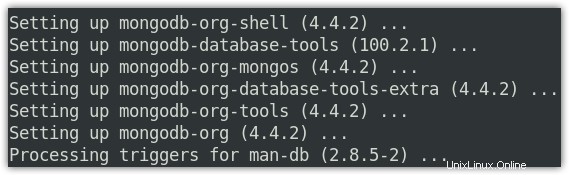
ステップ5:MongoDBを起動します
インストール後、MongoDBは自動的に起動しません。したがって、手動でサービスを開始する必要があります。 MongoDBサービスを開始するコマンドは次のとおりです。
$ sudo systemctl start mongod
MongoDBサービスを開始した後、サービスが見つからないというエラーが表示された場合は、最初に以下のコマンドを実行してから、サービスを開始してみてください。
$ sudo systemctl daemon-reload
ここで、MongoDBサービスが開始され、問題なく実行されているかどうかを確認するには、次のコマンドを実行します。
$ sudo systemctl status mongod
アクティブ(実行中)が表示されます 出力のステータス。
システムの再起動後にMongoDBを自動的に起動する場合は、次のコマンドを実行します。
$ sudo systemctl enable mongod
場合によっては、MongoDBサービスを停止する必要があります。これを行うためのコマンドは次のとおりです。
$ sudo systemctl stop mongod
構成を変更した後、MongoDBサービスを再起動する必要があります。これを行うためのコマンドは次のとおりです。
$ sudo systemctl restart mongod
ステップ6:MongoDBへの接続
ここで、MongoDBサーバーに接続できるかどうかをテストするには、次のコマンドを実行します。
$ mongo
これは、システムにインストールされているMongoDBのバージョン(4.4.2)、サーバーアドレス(127.0.0.1)、およびポート(27017)を示す上記のコマンドの出力です。
MongoDBのアンインストール
システムからMongoDBを削除したいときが来るかもしれません。これを行うには、最初に次のようにMongoDBサービスを停止します。
$ sudo systemctl stop mongod
次に、次のようにMongoDBをアンインストールします。
$ sudo apt-get purge mongodb-org*
MongoDBデータベースとライブラリを削除することもできます。そのためのコマンドは次のとおりです。
$ sudo rm -r /var/log/mongodb
$ sudo rm -r /var/lib/mongodb
この投稿では、DebianシステムにMongoDBをインストール/アンインストールする方法を学びました。また、MongoDBサービスを管理する方法も学びました。詳細については、MongoDBの公式ドキュメントをご覧ください。
